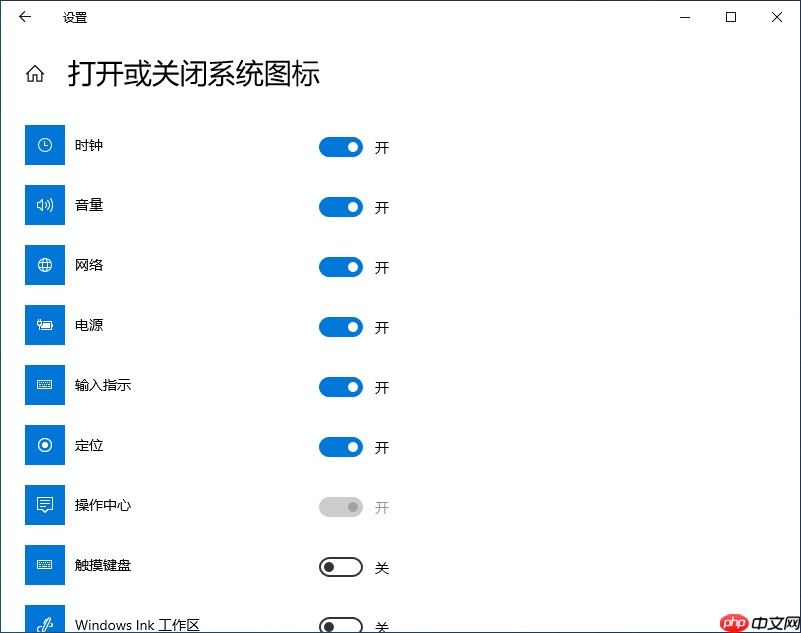 操作步骤:
操作步骤:
1、点击电脑左下角的“开始”按钮,进入“设置”界面。如下图所示:
 2、在设置页面顶部的搜索栏中输入“编辑组策略”,找到相关选项并打开。如下图所示:
2、在设置页面顶部的搜索栏中输入“编辑组策略”,找到相关选项并打开。如下图所示:
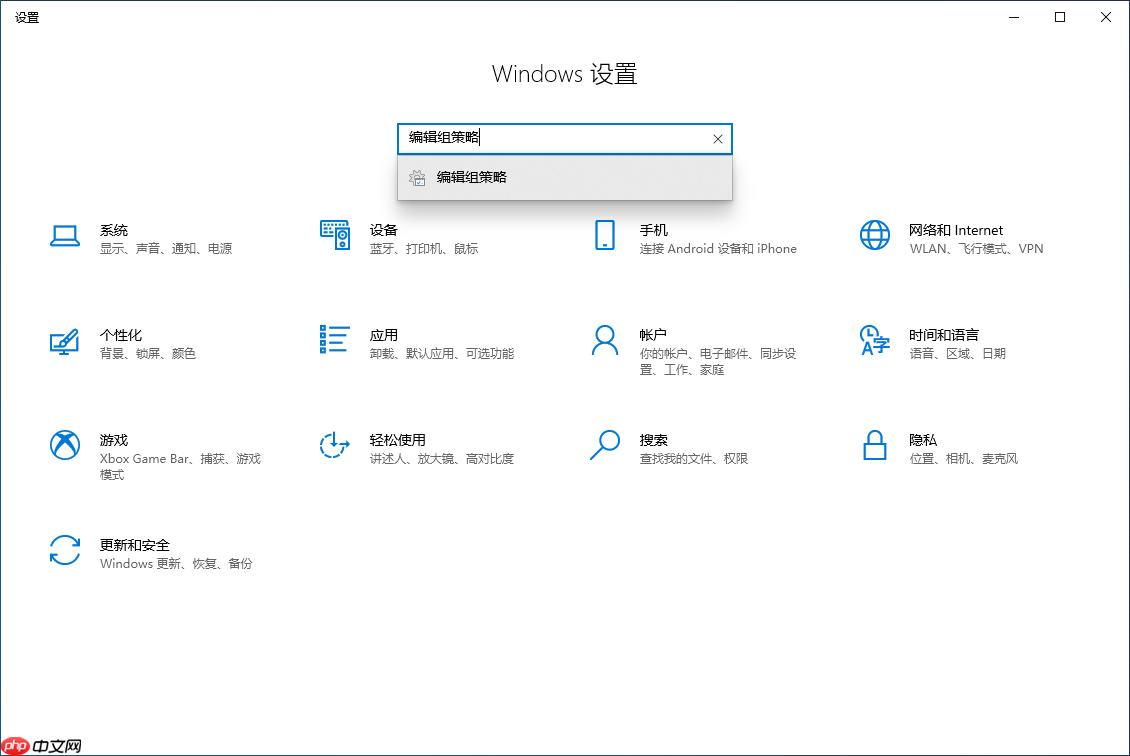 3、进入本地组策略编辑器后,依次展开“用户配置” → “管理模板” → “开始菜单和任务栏”,然后在右侧查找“删除通知和操作中心”这一项。如下图所示:
3、进入本地组策略编辑器后,依次展开“用户配置” → “管理模板” → “开始菜单和任务栏”,然后在右侧查找“删除通知和操作中心”这一项。如下图所示:
 4、双击打开该策略设置,在弹出的窗口中选择“已禁用”,最后点击“确定”保存更改。(注意:修改此策略后需要重启计算机才能生效)如下图所示:
4、双击打开该策略设置,在弹出的窗口中选择“已禁用”,最后点击“确定”保存更改。(注意:修改此策略后需要重启计算机才能生效)如下图所示:
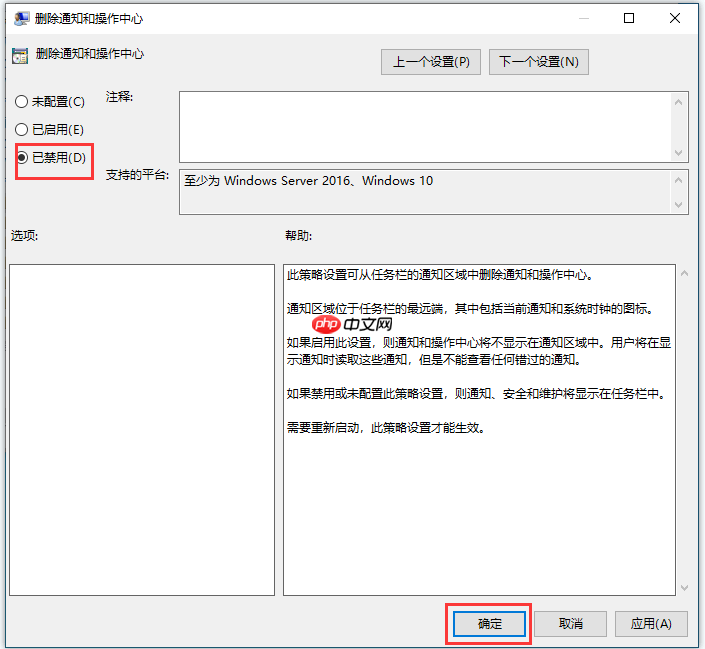 5、重启系统后,依次进入“
5、重启系统后,依次进入“
个性化 > 任务栏 > 打开或关闭系统图标
”,此时可以发现“操作中心”的开关已恢复正常,可自由开启或关闭。如下图所示:
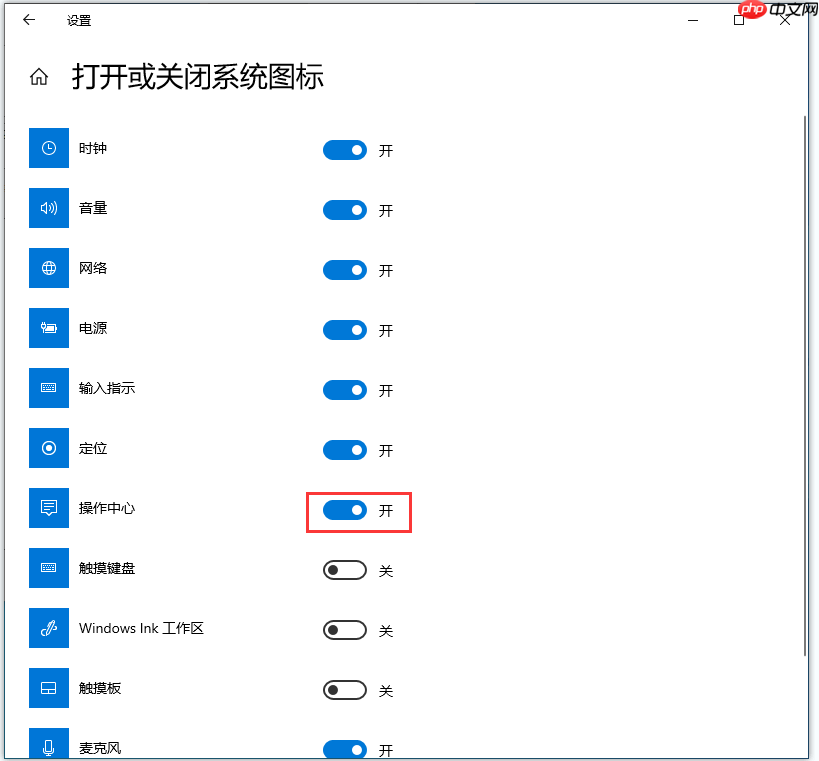
以上就是Windows10下操作中心开关呈灰色无法打开或关闭怎么办的详细内容,更多请关注php中文网其它相关文章!

每个人都需要一台速度更快、更稳定的 PC。随着时间的推移,垃圾文件、旧注册表数据和不必要的后台进程会占用资源并降低性能。幸运的是,许多工具可以让 Windows 保持平稳运行。

Copyright 2014-2025 https://www.php.cn/ All Rights Reserved | php.cn | 湘ICP备2023035733号